iPhone’unuzu iOS 17’nin yeni özellikleri Çalıntı Cihaz Koruması ile koruyun.
Apple’ın yeni güncellemesi iOS 17.3 beta 1, önemli bir özellik sunuyor: Çalınan Cihaz Koruması. Bu, iPhone’unuzun güvenliğini artırmada önemli bir adımdır. Artan iPhone hırsızlıkları ve bilgisayar korsanlığı sorununa yanıt veriyor. Çalınan Cihaz Koruması, Apple Kimliğinize ve iPhone’umu Bul özelliğine ekstra bir güvenlik katmanı ekler.
Önemli eylemler için yüzünüzü veya parmak izinizi gerektirir, böylece telefonunuzu ve verilerinizi güvende tutar. Bu kılavuzda, iPhone’unuzu daha da güvenli hale getirerek bu özelliği nasıl etkinleştireceğinizi göstereceğim.
Çalıntı Cihaz Koruması Nedir?
Çalınan Cihaz Koruması, Apple Kimliğinizi ve iPhone’umu Bul’un güvenliğini artıran yeni bir özelliktir. Etkinleştirildiğinde, iPhone’unuzdaki herhangi bir garip etkinlik hakkında sizi uyarır.
Çalınan cihaz korumasını etkinleştirdiğinizde ne olur?
Çalıntı Aygıt Koruması etkinleştirildiğinde, iPhone’unuz güvenliği basit bir parolanın ötesinde artırır. Aşağıdaki gibi etkinlikler için Face ID veya Touch ID kullanmanız gerekir:
- iCloud Anahtar Zinciri parolalarını alma
- Yeni bir Apple Card isteme
- Tüm cihaz verilerini silme
- Kayıp Modunu Devre Dışı Bırakma
- Apple Cash ile para transferi
- Yeni bir cihaz bağlama
- Safari’de kayıtlı yöntemlerle ödeme yapma
Ayrıca, yeni bir yerde olduğunuzda koruma seviyesi artar. Bir saatlik bir gecikme ve ardından aşağıdakiler için biyometrik doğrulama ihtiyacı bekleyin:
- Apple Kimliği parolanızı sıfırlama
- Apple Kimliği güvenliğini ayarlama
- iPhone’unuzun şifresini değiştirme
- Face ID veya Touch ID ayarlarını yönetme
iPhone’un Çalınan Cihaz Korumasını Etkinleştirin
Çalınan Cihaz Korumasını etkinleştirmek, iPhone’unuzun bilmediğiniz alanlarda güvenliğini sağlar. Bu özelliği şu şekilde açabilirsiniz:
- iPhone’unuzun Ayarlarına gidin.
- Kaydırın ve “Face ID ve Parola” yı tıklayın.
- Şifrenizi kullanarak kimliğinizi doğrulayın. Ardından, Çalınan Cihaz Koruması altında “Korumayı Aç“ı seçin.
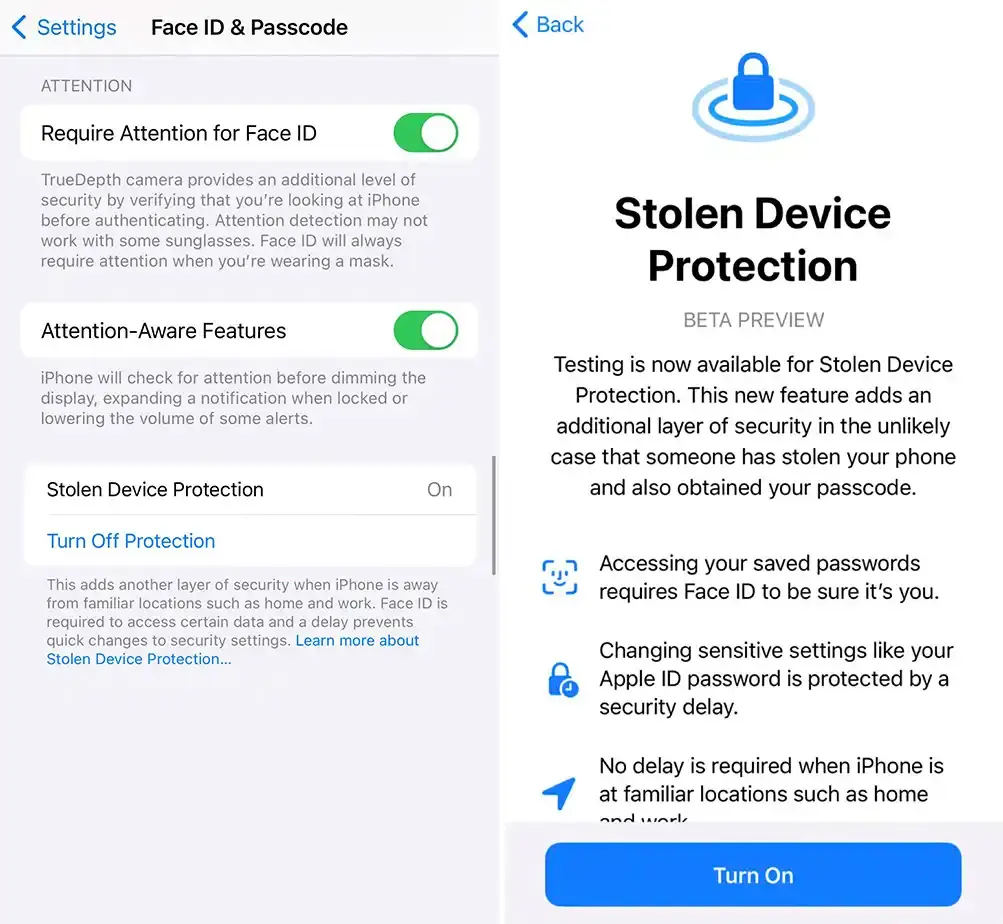
Artık Çalıntı Cihaz Koruması etkin. Bu, hassas eylemler için iPhone’unuzun normal şifrenin yanı sıra biyometrik kimlik doğrulama isteyeceği anlamına gelir.
Unutmayın, bu özellik eviniz veya ofisiniz gibi bilinen yerlerde olmadığınızda kendini otomatik olarak etkinleştirir.
iPhone’unuzun Güvenliğini Sağlama
Sonuç olarak, bu kılavuz, iPhone’unuzun hırsızlığa karşı güvenliğini artırarak iPhone Çalıntı Cihaz Koruması özelliğini anlamanıza ve uygulamanıza yardımcı olmayı amaçlamaktadır. Herhangi bir sorunuz varsa, lütfen aşağıya yorum yapmaktan çekinmeyin. Yardım etmeye hazır!


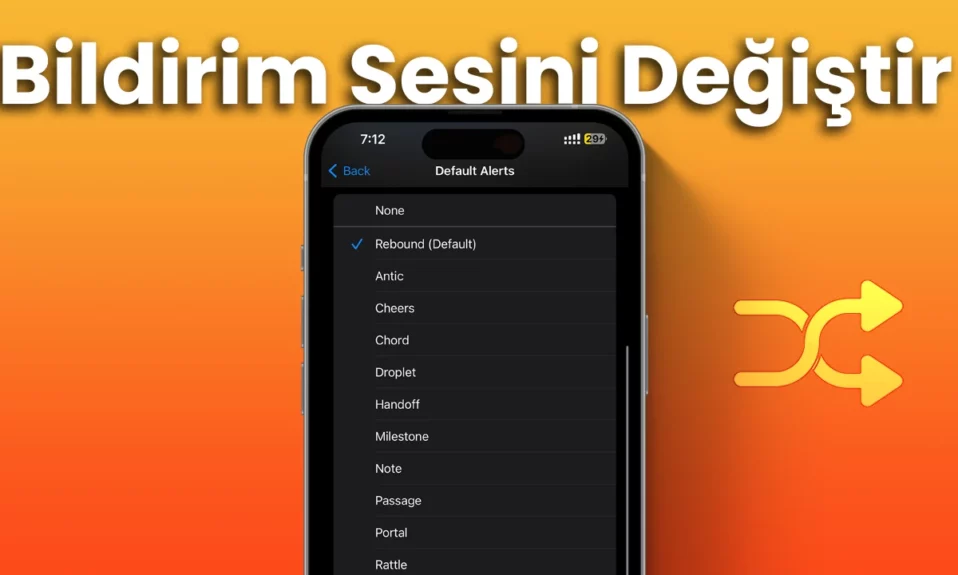
![[iOS 17] iPhone'da Kişisel Ses Nasıl Oluşturulur 4 iPhone'da Kişisel Ses Nasıl Oluşturulur](https://themiui.com/wp-content/uploads/2023/06/iPhoneda-Kisisel-Ses-Nasil-Olusturulur-958x575.webp)
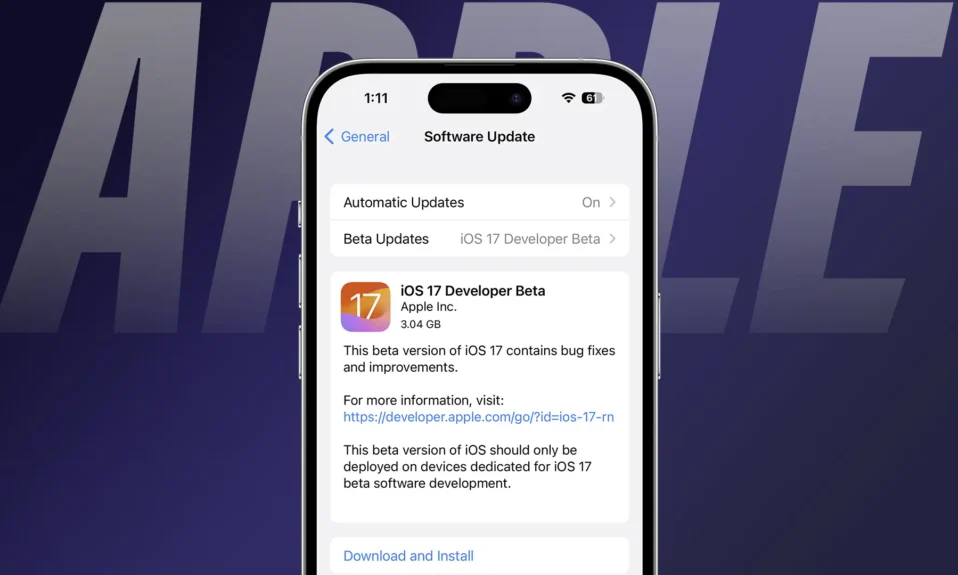
![iPhone için iOS 17 Duvar Kağıdı İndirin [4K Çözünürlük] 6 iPhone için iOS 17 Duvar Kağıdı İndirin](https://themiui.com/wp-content/uploads/2024/01/iPhone-icin-iOS-17-Duvar-Kagidi-Indirin-958x575.webp)